[Panduan Utama] Kini Anda Boleh Rakam Panggilan Skype pada iPhone/Android/PC/Mac Secara Rahsia
Merakam panggilan Skype dengan perakam terbina dalam hanya tersedia untuk menjadi hos, dan fail yang dirakam kekal selama 30 hari sahaja. Anda juga boleh menggunakan Perakam Skrin AnyRec untuk merakam panggilan Skype tanpa sebarang batasan.
- Skype: Klik "Tambah" > Beritahu orang lain > "Tambah" dan "Hentikan Rakaman"
- Perakam Skrin AnyRec: Klik "Perakam Video" > Dayakan "Bunyi Sistem" dan "Mikrofon" > Klik "RKM" > Klik "Berhenti" dan "Selesai"
100% Selamat
100% Selamat
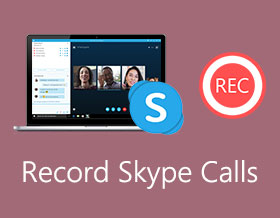
Apakah kaedah terbaik untuk merakam panggilan Skype? Skype mempunyai ciri rakaman terbina dalam untuk menangkap masuk dan keluar secara automatik. Tetapi sebaik sahaja anda memulakan rakaman, akan ada pemberitahuan pop timbul untuk rakaman. Ketahui lebih lanjut tentang kaedah yang boleh dilaksanakan untuk merakam panggilan video Skype secara rahsia dan kaedah terbina dalam daripada artikel.
| Perakam Panggilan Skype | Kebaikan | Keburukan | Siapa Boleh Guna |
| AnyRec Screen Recorder |
| Pengguna iPhone/Android perlu mencerminkan telefon anda ke PC/Mac sebelum merakam. | Semua orang |
| Perakam Skype lalai |
|
| Orang yang telah memberitahu orang lain sebelum merakam. |
Senarai Panduan
Cara Merakam Panggilan Skype tanpa Mereka Mengetahui Cara Merakam Panggilan Skype Secara Terus Soalan Lazim tentang Merakam Panggilan Video SkypeRakam Panggilan Skype dan Simpan Lebih Lama daripada 30 Hari (Disyorkan)
Apabila anda perlu merakam panggilan Skype tanpa sebarang had, AnyRec Screen Recorder ialah perakam video Skype berciri penuh yang menangkap panggilan video definisi tinggi dengan fail audio. Selain itu, anda juga boleh menambah rakaman kamera web dan anotasi pada rakaman. Terdapat berbilang tetapan untuk bingkai video, format fail dan banyak lagi yang lain. Dibandingkan dengan sokongan rakaman Skype lalai, anda boleh membuka kunci lebih banyak ciri rakaman dan penyuntingan dalam AnyRec. Berikut ialah ciri utama tentang apl perakam panggilan Skype yang berkuasa untuk Windows, Mac, iPhone dan Android.

Tangkap panggilan video dan audio Skype dari kedua-dua pihak secara merangsang.
Jangan sekali-kali menghantar pemberitahuan apabila anda merakam atau tangkapan skrin semasa panggilan Skype.
Tambahkan anotasi, tetapkan kekunci pintas dan dayakan ciri lain semasa merakam pada Skype.
Potong fail rakaman Skype yang panjang dengan masa mula dan berhenti tersuai.
Simpan fail rakaman Skype anda ke MP4, MP3, MOV, M4A dan format lain secara kekal.
100% Selamat
100% Selamat
Langkah 1.Muat turun dan pasang Perakam Skrin AnyRec, anda boleh melancarkan program pada komputer anda sebelum anda memulakan panggilan video Skype. Klik butang "Perakam Video" untuk menangkap panggilan SKype masuk dan keluar.

Langkah 2.Klik butang "DISPLAY1" untuk mengklik butang "Custom" dan pilih saiz skrin yang sesuai. Kemudian klik butang "Bunyi Sistem" serta butang "Mikrofon". Klik butang "Peningkatan Pembatalan Bunyi" untuk meningkatkan kualiti audio. Jadi anda boleh menangkap panggilan Skype tanpa bunyi latar belakang.

Langkah 3.Klik butang "REC" untuk mula merakam panggilan pada Skype. Semasa proses rakaman, anda boleh menambah teks, baris, anak panah dan serlahan ciri pada panggilan video Skype yang dirakam. Klik butang "Kamera" untuk tangkap tangkapan skrin pada Skype. Sebaik sahaja anda telah menangkap fail yang dikehendaki, anda boleh mengklik butang "Berhenti" untuk menyimpan rakaman.
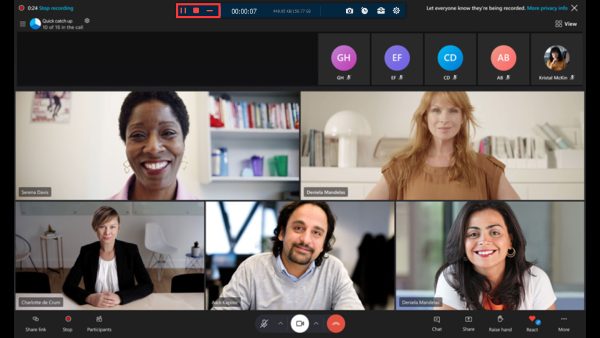
Langkah 4.Pratonton rakaman dalam pemain media terbina dalam secara langsung. Anda juga boleh memangkas bahagian yang dikehendaki dengan titik stat dan titik akhir. Kemudian klik butang "Selesai" untuk menamakan panggilan video Skype yang dirakam dan kemudian simpannya ke pemacu tempatan secara terus.
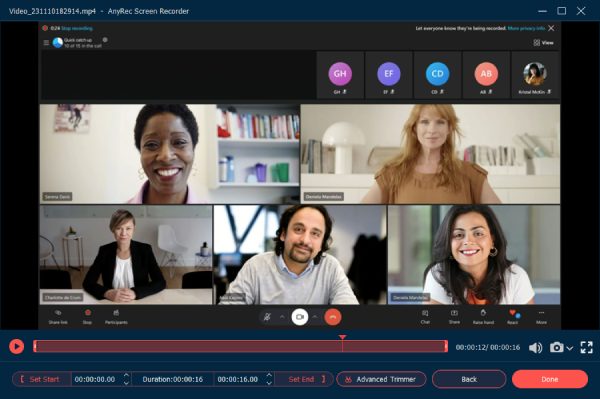
Untuk merakam panggilan Skype iPhone dan Android, anda boleh mengklik butang "Perakam Telefon" pada antara muka utama. Ikut arahan pada skrin untuk mencerminkan skrin iPhone/Android ke komputer anda. Kemudian, anda boleh merakam panggilan selama berjam-jam dengan kualiti tinggi.
100% Selamat
100% Selamat
Rakam Panggilan Skype secara rasmi pada PC/Mac/iPhone/Andorid (Orang Lain Akan Tahu)
Cara Merakam Panggilan Skype pada Windows 11/10/8/7 dan Mac
Jika anda ingin merakam panggilan Skype ke Skype sahaja, anda boleh menggunakan ciri rakaman terbina dalamnya. Pastikan anda telah memberitahu orang lain tentang rakaman panggilan ini. Jika tidak, adalah janggal untuk melihat pop timbul tentang rakaman Skype. Sekarang, mari lihat cara merakam panggilan Skype secara percuma pada komputer anda.
Langkah 1.Tunggu semua peserta menyertai panggilan/mesyuarat Skype ini. Cari dan klik pada + ikon di sudut kanan bawah tetingkap Skype.
Langkah 2. Mesej rakaman Skype akan muncul pada skrin komputer semua orang. Kemudian, anda boleh merakam panggilan video Skype.
Langkah 3.Apabila anda ingin menghentikan rakaman Skype, klik butang "Tambah" di tempat yang sama. Klik butang "Hentikan Rakaman" untuk menyelesaikan proses.
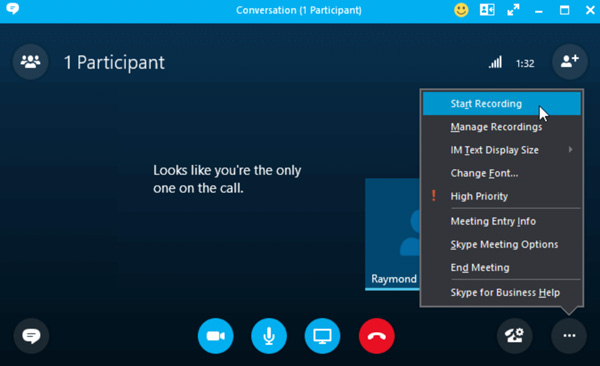
Petua
Semua peserta dalam panggilan Skype ini boleh mengakses fail rakaman ini. Skype menyimpan rakaman anda dalam awan sehingga 30 hari. Kemudian, Skype akan memadamkannya dan mengosongkan ruang baharu. Oleh itu, lebih baik anda mengklik butang "Lagi", "Simpan ke Muat Turun" atau "Simpan Sebagai" untuk memuat turun panggilan Skype ke MP4.
Bacaan lanjut
Cara Merakam Panggilan Video Skype pada iPhone dan Android
Bagi pengguna iOS 18 dan Android 14, anda boleh menggunakan perakam panggilan Skype percuma terbina dalamnya juga. Keseluruhan proses rakaman Skype agak serupa dengan yang desktop. Dengan cara ini, anda boleh menggunakan aplikasi perakam panggilan Skype untuk melakukan kerja juga, seperti rakaman skrin iOS 11, Perakam Skrin AZ, Perakam Skrin AirShou, dsb. Apa pun, berikut ialah langkah terperinci untuk merakam panggilan Skype pada iPhone 15/14/13 dan Android.
Langkah 1.Buka apl Skype. Buat panggilan dengan pengguna Skype yang lain.
Langkah 2.Cari dan ketik "Lagi" semasa panggilan.
Langkah 3.Ketik Mulakan rakaman tidak kira anda cuba merakam panggilan Skype pada mana-mana iPhone atau Android.
Langkah 4.Semua orang dalam panggilan Skype ini akan menerima pemberitahuan rakaman.
Langkah 5.Sebaik sahaja anda berhenti merakam, anda boleh mendapatkan fail rakaman panggilan Skype di kawasan sembang.
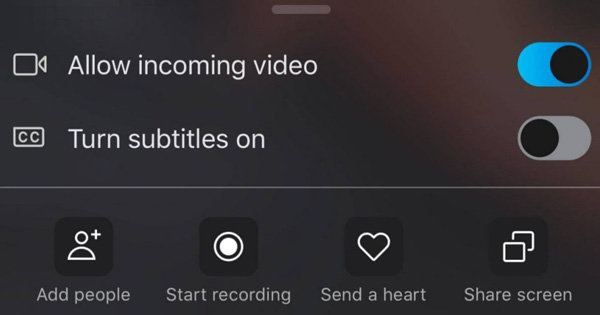
Bacaan lanjut
Soalan Lazim tentang Merakam Panggilan Video Skype
-
Adakah terdapat had masa apabila saya merakam panggilan Skype?
ya. Ia mempunyai had masa apabila anda merakam panggilan video Skype. Had masa maksimum ialah 24 jam sekali. Jika anda ingin meneruskan rakaman selepas 24 jam, anda boleh mula merakam semula. Rakaman akan tersedia dalam sembang anda selama 30 hari.
-
Bolehkah anda merakam mesyuarat Skype sebagai peserta?
ya. Walaupun ciri rakaman terbina dalam hanya tersedia untuk akaun pengehosan, anda boleh menggunakan pihak ketiga perisian rakaman panggilan Skype atau program rakaman panggilan. Untuk membuat semuanya secara sah, anda harus menghantar pemberitahuan kepada semua peserta terlebih dahulu dalam perjalanan.
-
Ke manakah perginya panggilan Skype yang dirakam?
Jika anda merakam dengan Skype untuk tujuan peribadi, anda boleh pergi ke tetingkap sembang untuk mencari video. Bagi Skype untuk Perniagaan, pergi ke Tetapan untuk mengklik butang "Pengurus Rakaman" untuk mencari panggilan video Skype yang dirakam pada komputer anda.
Kesimpulan
Berikut ialah cara mudah untuk merakam panggilan video Skype pada Windows, Mac, Android dan iPhone. Jika anda seorang hos dan tidak takut dengan pemberitahuan untuk rakaman, perakam skrin terbina dalam harus menjadi pilihan yang bagus. Sudah tentu, anda boleh memilih Perakam Skrin AnyRec untuk menangkap semua aktiviti pada skrin pada komputer anda.
100% Selamat
100% Selamat
 Selesai! Bolehkah Anda Merakam Panggilan FaceTime pada iPhone/iPad/Mac
Selesai! Bolehkah Anda Merakam Panggilan FaceTime pada iPhone/iPad/Mac